編輯們的經驗談「玩」電腦必須知道的大小事

拜資訊進步之賜,現在很多人都喜歡自己挑選零組件、自己動手DIY組裝一台電腦出來;也越來越有自主意識,不再被廠商以及廣告文宣牽著鼻子走。可是小小螺絲也有大學問,關於「玩電腦」的相關小知識到底知多少?就不是
每個人都清楚的了。譬如專用手工具的重要性?零組件組裝上有什麼小撇步?火力全開之際有沒有關心過用電安全?大陸流行一句話,「惡魔藏在細節」,這次,不教你怎麼組裝,教你玩電腦大小事!
■ 細節的重要性?
2012年的今天,現在只要對組裝稍微有點概念,加上現在零組件都有防呆設計,可以說是人人都會組裝電腦的時代,也人人都有一套選購零組件的個人哲學。這邊不教大家如何選購,因為選購零件屬於個人喜好,某種程度屬於個人理念的延伸,這點旁人無從置喙。這次要聊的是,教導大家在廣義「玩電腦」的大方向下,容易忽略的一些細節與背景知識。
認真做事只是把事情做對,但要用心做事才能把事情做好,在這一個細節制勝的時代,一件沒有預料的「小事」可能引起後續的連鎖反應,一個長期被忽視的小問題可能導致往後的困擾,而每一個大問題背後都是一連串的小問題所組成。組裝電腦亦同,把電腦組裝起來很容易,但小至零組件的配置安裝,大致整個房間、整個使用環境,要考量的面相就不是簡單三言兩語可以道盡的了。
無論是硬體方面的設備也好,軟體方面的「腦袋」也好,注重每一個容易忽略的細節、培養每一個實用的觀念、破除每一個虛構的神話,才算是一個真正「玩電腦」的電腦人。

圖 / 題外話,筆者從來沒後悔過愛打電動的心,唯一後悔的事情是沒有把眼睛顧好,看那鏡片之厚……。
■ 第一步:組裝前你必須知道的事
組裝前必須知道什麼事?絕對不是我要買最快的CPU、最給力的顯示卡,又要怎麼把手中的每一分錢發揮到淋漓盡致。這些前面說過了,選購零組件是個人喜好程度問題,正確觀念與態度才是跟著一輩子的東西,觀念與態度對了,「行為」自然就對了。因此我們分成三個階段聊聊,組裝前、組裝中、組裝後該注意的大小觀念。
● 手工具的重要性?
回想自己組裝電腦時曾經用過什麼工具?嗯……認真思考一下似乎只有一把「羅賴把」,大不了兩、三把不同Size的螺絲起子(雖然也蠻多人用嘴巴跟鍵盤裝電腦)。夠嗎?可以說夠,但也不夠,怎麼說?
▲ 螺絲起子
只有一把螺絲起子當然也能組裝電腦,但無法應付許多情況,太短的螺絲起子很容易發生鎖不到、干涉其他零組件的情形,太長在某些角度又容易綁手綁腳。在組裝時裝的雙手是傷痕累累,就是因為用上長度不對的螺絲起子,卻又想硬上導致的後果。與其怪機殼的設計差,不如怪自己為什麼要省這幾十元的工具錢。因此建議最少要準備兩隻以上、長短不一的螺絲起子,以應付不同狀況絕對是必要的。
如果允許的話,多花一點點小錢購買棘(音ㄐㄧˊ)輪螺絲起子,棘輪只能夠單向轉動的特性,能夠省去轉幾下螺絲,手也要跟著轉的功夫,讓組裝可以更加順手。至於電動或是氣動工具就略嫌殺雞用牛刀,力道一沒有掌握好,反而容易造成零組件的損壞,透過手指感受施力強度是比較理想的作法。無論使用什麼螺絲起子,施力時請維持起子與螺絲的密合程度,切勿傾斜施力,防止螺絲頭損壞,造成日後維修之麻煩。

圖 / 棘輪螺絲起子,搭配可更換之起子頭,可以有效應付各種情況,也比較省力。
由於電腦組裝不若汽機車,螺絲Size都是在比小的,一個不小心就會搞丟,或是掉到機殼不容易撿取的地方。因此螺絲起子也請以具有磁性設計為優先,不但防止螺絲掉落,也省去右手起子轉開螺絲,還要靠左手撿起來之多餘動作。至於廠牌就端看使用者喜好了,外國月亮不一定比較圓,台灣製手工具其實在國際早已頗富盛名。

圖 / 磁性螺絲起子可以吸付細小螺絲,防止掉落機殼角落
▲ 尖嘴鉗
某些時候會遇到需要拔除主機板上的Jumper,或是拔除機殼後方檔板的情況,一把尖嘴鉗可以在手指空間不足,或是難以施力處幫助作業,協助夾出細小零件。譬如安裝前置接頭Switch線時,尖嘴鉗就可以發揮它的用處。當然,使用尖嘴鉗時必須注意施力問題,以免把細小的零件夾壞了。

圖 / 不只夾小零件,剪束帶時也可以用上尖嘴鉗
▲ 手電筒
主機板上一堆零組件密密麻麻,遇到需要查看細部電子元件時,要是房間裡頭沒有良好照明設備的話,便應該自行準備一隻小手電筒。看清楚接頭位置才不致於插錯針腳與接頭,增加組裝時的困擾。

圖 / 頭戴式手電筒雖然看起來很蠢,不過說老實話真的很方便,必要時還可以取下咬在嘴裡。
● 靜音機殼是否真有神效?
雖然零組件選購屬於個人喜好的一部分,對於材質、設計或是外型什麼的,編輯們無從置喙。但是當許多廠商推出以「靜音」做為賣點的功能性機殼時,筆者認為便應該好好跟讀者解釋清楚,所謂「靜音」機殼的效果。以免購買以前興致沖沖,買回家才發現怎麼效果不如預期。
▲ 噪音來源
機殼內什麼會發出聲音?扣除掉電感或其他元件老化等不可抗力的高頻音以外,噪音原自然就是「會轉動的東西」,包括轉動帶來的軸承音,以及葉片帶來的風切聲。那機殼內什麼東西會轉?除了風扇還是風扇,加上轉很大的硬碟。
問題來了,無論是系統風扇、CPU風扇還是顯示卡,大家都想要風量越大、散熱效果越好的風扇,而風扇轉速恰恰好與風量有正相關,於是勢必要高轉速才能得到更大的風量。但是又這麼恰恰好,風扇轉速與音量也有著高度正相關(軸承音、風切聲)。所以人客啊!結論出來了!風量跟音量站在天平的兩端,你只能選邊站了啦!一般電腦風扇絕對沒有風量超大還能超安靜這回事!這點讀者千萬要知道。

圖 / 拿知名電器舉例,你以為沒有扇葉就安靜了嗎?試聽的結果是它聲音並沒有比較小。
所以是不是想要靜音就勢必得與高效能零組件切割?某種程度來說答案絕對是肯定的,在同樣的機殼散熱設計前提下,沒有風量越小散熱還可以越好的……,如果有的話這世界肯定是出了什麼問題。因此如果想要徹底的靜音效果,自己就得好好斟酌,要不就是花大錢買更好的散熱器了。
還有另外一項噪音源──硬碟,以一般組裝最常見的7200轉硬碟聲音來說,絕對是靜音環節裡頭無法忽略的一部分。如果想購買一顆「完全安靜」的硬碟,無非是緣木求魚,7200轉有它的基本音量,只能挑到「相對」安靜,沒有「絕對」安靜。加上如果機殼本身硬碟架設計不良(或說是根本沒有下過功夫),甚至很容易跟著硬碟產生共振發出低頻音。

圖 / 硬碟架最好要有防震設計,才能防止碟片旋轉高速震動傳導至機殼。
▲ 所謂機殼靜音效果
再來聊聊機殼要如何達成靜音效果呢?要聽不到聲音,首先必須隔絕聲音的傳導路徑,最簡單的方法是機殼打孔設計越少越好,否則有洞就一定會有聲音從內部傳出;而且若孔洞後方有設計風扇,還會多出風流高速流過打孔產生的風切聲。所以要嘛把看起來很涼快的機殼打孔全部取消,不然就是設計門板把洞檔起來,直接隔絕噪音外洩。除此之外,還有在機殼內部貼上吸音棉的作法,從內部吸收聲波能量,降低人耳聽到的分貝數。

圖 / 側板打孔雖然幫助散熱,但進塵還有噪音外洩就無法避免了。
當然世界沒有這麼美好,好似換一個靜音機殼就可以一勞永逸,賣力嘶吼的的風扇可以變得聲細如蚊。靜音機殼充其量只能避免噪音直接傳導至耳朵,並且降低聲音外洩,減少「量感」而已。絕對無法像電視遙控機一樣,按下mute鍵(靜音)就什麼都聽不到了。讀者必須要有這點認知,才不會花了大錢想買靜音才發現效果沒有想像中好。要知道機殼所能改善的永遠都只有治本,要治標還是得從降低風扇轉速,直接減少噪音源做起。

圖 / 吸音棉的功用可以讓大聲稍微變得小聲,若想完全無聲,光靠吸音棉是不可能達成的。
▲ 編輯自己的經驗
筆者自己在夜深人靜的時候喜歡聽點輕柔的抒情樂,因此對於靜音也還算有一點概念。以自身經驗來說,無論軸承好壞,8公分風扇通常要在1200轉以下,12公分風扇800轉以下,甚至更低,才能達成幾近無聲的靜音效果。一般市售風扇較少這麼低的轉速,這時利用簡單又便宜的風扇調速器或是降速線就相當理想。原廠CPU風扇幾乎不用說了一定得換掉,畢竟CPU是除了顯示之外最大的發熱源,原廠風扇很難找到靜音與散熱的平衡點,尤其是當系統風扇都已經大幅降低轉速的時候。

圖 / 一條降速線30元,換來安靜效果……無價!
再來,便是依使用者需求,決定是否需要顯示卡風扇了。顯示卡待機時通常風扇轉速並不高,打遊戲全速運轉想必你也不會在意這一點聲音。另外一個容易被忽略的是電源供應器,可是電源風扇通常無法直接更換,所以多做做功課找出電源風扇轉速,或著花點錢買無風扇電源也是非常有效的解決方案。

圖 / 拜轉換效率提高之賜,沒有風扇也不需要擔心過熱問題。
較花錢的部分在於硬碟,如果7200轉硬碟當做系統碟用習慣了,為了靜音要降級成5400轉似乎不大實際。趁著最近硬碟價錢高漲,不如趁勢購買SSD。筆者自己就買了120GB的SSD當做系統碟,搭配5400轉節能硬碟用來儲存資料。雖然價錢較貴,但是換來絕對的靜音以及SSD高速,也不用擔心硬碟造成機碟共振的問題,這點錢還是非常划算。

圖 / 硬碟價錢高漲,趁勢更換成SSD是不錯的選擇。
是否需要花大錢才能買靜音?其實不一定,能做到以上這幾點,就可以達成明顯有感的靜音程度。若是配合靜音機殼更是如虎添翼,真正發揮了靜音機殼最大功能。當然,每個人的系統配置不同,讀者還是得自己觀察一下,降低風扇轉速之後的散熱效率是否足以應付系統所散發的熱量才行。
● 靜電知多少?
由於電腦零件大部分是半導體所組成的,而半導體對靜電非常敏感,而發生靜電放電(Electrostatic Discharge,ESD)現象時容易直接造成半導體的損壞。靜電往往會累積在人體、儀器和存放設備當中,甚至電子元件本身也會累積靜電。因此半導體元件都必須透過相關測試,防止受到ESD損害。所以為什麼在購買主機板、顯示卡、硬碟或是其他零件時,會有一層防靜電袋包裝,目的便是防止在存放運送時發生靜電損害。

圖 / 電子零件工廠會貼上標語,禁止人手直接碰觸。
我們無法決定生產以及運送流程當中所產生的靜電,但是可以避免組裝時,人體的靜電流到IC之上。於是我們需要知道一個名詞──人體放電模式(Human-Body Model,HBM)。人體放電模式的ESD現象,是指人體在地上走動、磨擦或其他因素,會在人體上累積大量靜電;同時乾燥環境加上空氣流動造成分子互相摩擦時,也會讓靜電累積效應更加明顯。充滿靜電的人體碰觸到IC,靜電便會經由IC的針腳(pin)而引進IC之內,當IC直接接地或間接接地時,便會造成ESD現象,快速將積存已久的靜電放出。此放電過程只有短短幾百毫微秒(ns)的時間,其中產生數安培的瞬間放電電流,會直接把IC內元件給燒毀。
所以,在組裝電腦時,應該戴上「防靜電手套」或是「防靜電手環」,防止靜電直接傳導至IC之內,才是最正確的作法。重點是它並不貴,一點小錢換來組裝安全(或說是零組件的安全)絕對划得來。

圖 / 戴上手套比較不方便工作,戴防靜電手環就方便多了,鱷魚夾是用來接地的。
● 買正版還是買授權?
組裝電腦的作業系統要自備應該是常識大家都知道,至於系統來源是什麼SuperXXX還是用了XXXLoader就不多說了,這邊要討論的是合法來源的正版作業系統。
一般使用者很容易有一個錯誤觀念:「有正版序號就代表正版軟體的使用者」,所以不乏在拍賣網上看到舊機殼上的Windows序號……,或甚至把學校、公司提供的校園授權序號A回家自己用。其實上述這些行為都還是屬於盜版的範疇,對一般消費者來說,所謂正版軟體必須同時講求來源以及授權的合法性,否則即使即使手握「正版」序號,能夠通過微軟驗證,能夠正常更新系統,依舊只是自己騙自己心安的盜版而已。

圖 / 隨機版序號是綁定主機的,絕對不是有了序號就等於正版。
▲ 來源合法性
來源合法性屬於微軟官方對經銷商的部分,意指經銷商販售微軟作業系統以前,必須先取得微軟授權,而使用者作業系統也必須購買自於合法的經銷商。諸如OEM廠或是ODM廠所私下流出的所謂「正式盒裝版」作業系統序號,或是你家樓上姨媽隔壁的大嬸婆在某某公司上班,說她有秘密通路賣你便宜序號。這種來路不明的作業系統,購買以前還請三思。
由於並非來自於合法的銷售管道,因此即使盒裝為真、光碟為真、序號亦為真,但來源並不合法,購買者便屬於盜版的受害者。之所以為「受害者」的角色,是由於侵權者在於上游,因此消費者屬於不知情的「善意第三人」,雖然沒有法律上的責任,但依法還是不得繼續使用這套作業系統(前提是你以為銷售管道合法,但實為非法,而不是你明知非法而購買之)。
▲ 授權合法性
而授權合法性則是使用者不得超出微軟所原始簽訂的使用範圍,譬如企業版使用者只能在公司電腦上使用,不能將序號挪至家用;校園授權方案限定在學學生,你就不能大方分享給其他人一起眾樂樂;舊機殼上的隨機版序號也不能轉移授權到其他電腦之上。因此雖然作業系統來源合法,但一旦超出授權範圍,你就是盜版軟體的使用者!
絕對不要天真的認為手握正版序號就可以大聲說你是正版軟體使用者,一切仰賴微軟對於使用者的授權是否在範圍之內。雖然基於某些原因,微軟不一定真的會去追究終端使用者,但不代表使用者可以暗存著僥倖的心態,依舊故我進行侵權行為,在智慧財產權已是普世價值的今天,請不要當一個盜版用戶而沾沾自喜。
■ 第二步:組裝時你必須知道的事
無論是在家,抑或是在外幫人組裝電腦,有一些細節是不可以忽略的。注重細節不但給人專業形象,做事情有準則也能提昇工作效率,更可以避免日後維修、拆裝因為先前的不小心,導致零組件的損壞。
● 正確認識螺絲規格
在電腦組裝上多半會碰上兩種規格的螺絲,俗稱「粗牙」以及「細牙」。這邊所謂粗細其實是一種嚴重的誤用,而不是真正的螺絲規格,要是跑到五金行說你要買粗牙螺絲,老闆大概會一頭霧水的問你「啊是要多粗?」。工業上的粗牙以及細牙區別,指的是「牙距」,也就是螺紋牙與牙相隔的間距,而不是電腦組裝誤指的「螺紋外徑」。粗牙表示以工業規範下的標準牙距作為基礎,若比標準牙距來得粗才稱為粗牙,細牙則反之。由於電腦組裝上通常只會用到兩種規格,而且都符合規範的標準牙距,沒有粗細牙分別,也不像工業環境有一堆特規螺絲,只是簡化的二分法才以「粗」與「細」表示之。

圖 / 「牙距」指的是牙與牙之間的距離,而電腦組裝誤用的粗細牙則是指螺紋外徑,
螺紋外徑有另外表示方法。
「粗牙」螺絲使用在硬碟以及電源供應器上面,某些機殼的側板固定螺絲以及介面卡固定也會使用。粗牙正確型號為「公制M3.5」,公制螺絲直接以螺絲外徑標示螺絲型號,所以M3. (riverbendresort.us) 5表示外徑為3.5mm。

圖 / M3.5表示外徑為3.5mm
「細牙」則多見於5.25吋裝置之上,或是某些銅柱以及介面卡。正確型號為「公制M3」,表示螺絲外徑為3mm。

圖 / 細牙規格M3跟粗牙M3.5只差了0.5mm,為什麼不統一規格也令筆者非常納悶。
另外還有系統風扇使用的螺絲,規格為「公制M5」。由於很多系統風扇的鎖孔設計並沒有螺紋,所以使用者需要自攻螺絲自己攻牙出來,關於自攻螺絲還有一般螺絲的正確鎖法讓我們繼續往下看。
● 正確認識螺絲上鎖法
電腦組裝上需要鎖上螺絲的地方相當多,主機板要鎖螺絲、風扇要鎖螺絲,改裝散熱器或是其他有的沒的也要鎖螺絲。鎖螺絲最怕滑牙,排除掉廠商偷工減料這不可抗力以外,鎖螺絲的姿勢以及方法也非常重要。
以螺孔本身就有螺紋的裝置來說(譬如硬碟、銅柱),順時針鎖緊,逆時針放鬆這應該是基本常識。大部分人的鎖法,是螺絲一抵上螺孔便開始用力鎖緊。這麼做其實不大正確,若螺紋與螺牙還沒有對齊便硬鎖上去,很容易造成螺孔滑牙(因為螺絲材質比較硬),造成怎麼鎖都鎖不緊的情況。正確鎖法應該是當螺絲抵上螺孔時,先緩緩逆時針旋轉螺絲,等聽到「咖」的一聲,代表螺絲已就定位與裝置上的螺紋咬合,這時才可以放心鎖下去。
系統風扇由於本身沒有螺紋,因此通常會附上自攻螺絲讓使用者自行攻牙。第一次使用自攻螺絲就不用逆時針旋轉,因為根本沒有螺紋可以對齊,只要對準鎖孔,用力並且保持垂直鎖進去便可。攻牙選擇握柄粗一點的螺絲起子,扭力較大會比較輕鬆。由於風扇是塑膠材質,硬度不若金屬,因此之後每一次鎖上螺絲都務必確實做到螺紋對齊的動作,以免二次攻牙,磨損鎖孔導致滑牙,否則之後就很難再固定住了。
螺絲上鎖順序也是一門學問,以風扇四個角落必須上鎖舉例,必須錯位對角跳著鎖,不能照順序一一上鎖,否則螺絲所承受的應力不均,被固定物體的受力也不均,長久下來容易造成金屬變形損壞。正確作法應該鎖錯位對角,而且螺絲不可一次鎖到底,必須全部螺絲緩慢且平均的施力向下緊迫,一點一點讓被固定物平均向下逼緊貼合。同理,放鬆螺絲也是,為了避免過程損壞零件,也請按照錯位對角,而且平均放鬆的方式卸下螺絲。

圖 / 只有兩根螺絲固定的散熱器也一樣,應該兩邊均勻向下施力,而不是一邊鎖緊才鎖另外一邊。
至於要鎖上多少力道?筆者建議順順的鎖進去,覺得到底了,再稍微「逼」一下就好,所以為什麼要使用手工具而不是用氣動以及電動,就是怕用力過猛造成損壞,靠手感覺施力才是安全的作法。
● 墊片與銅柱的作用?
網路上總是傳著許多以訛傳訛的說法,最為人道的,就是墊片與銅柱的誤傳:「墊片與銅柱的功用是絕緣」,「最好把銅柱換成絕緣的塑膠柱」,「現在不用墊片是因為主機板製程技術精進,所以不會漏電」。
其實這些都不正確,有必要做個澄清。從銅柱說起,它的功能的確是拿來「絕緣」,但並不是絕主機板鎖孔與機殼的緣,而是負責把主機板墊高,防止主機板下方密密麻麻金屬焊點直接接觸機殼,形成不正常通路進而損害IC。所以「銅柱用來絕緣」的說法應該進一步補充,「銅柱是用來墊高主機板以絕緣」才正確。

圖 / 銅柱也肩負著支撐主機板的功用,因此務必依照主機板規格將銅柱鎖滿,防止彎板。
而且更驚人的是,銅柱另一個功能其實是用來「導電」的,否則為什麼不用絕緣體墊高主機板避免風險?雖然表面看不出來,但主機板鎖孔與電路板接地層其實有相連通,主機板需要螺絲、銅柱與機殼結合形成共地,幫助將不正常溢散的電流導離主機板,以免影響IC。所以以後記得要把銅柱好好鎖上,它的功用可大著。
而墊片的功能又是什麼呢?前面說過主機板需要銅柱接地,因此墊片自然不可能是拿來絕緣的。其實墊片功用為:在螺絲與主機板中間做為鎖緊過程的緩衝,並且防止螺絲鬆脫。否則螺絲在主機板上轉啊轉的,若施力不正確的話,難保不會刮傷主機板造成不可預期的錯誤。而現在主機板較不需要墊片的原因,是因為鎖孔上通常已經有一圈錫點做為緩衝層,所以可以省去這個步驟(但不是叫你可以放心大力的鎖下去)。

圖 / 現在主機板上都會有一圈緩衝用的錫點,因此不需要墊片也比較沒關係。
● 散熱膏到底該怎麼塗?
散熱膏該怎麼塗才正確?把握簡單兩個原則,塗佈面積不但要「均勻」還要「薄」。因為散熱膏只是負責填補CPU表面縫隙與散熱器底座之間的一層介質,功用是幫助「導熱」,而不是真正具有「散熱」功效。而且再貴再好的散熱膏,K值(熱傳導係數)也遠遠低於金屬,所以必須塗得越薄越好,只要填滿縫隙防止熱傳導係數更高的空氣存在就功德圓滿了。

圖 / 理想狀態是使用刮刀均勻劃開,就跟抹土司上的果醬一樣。
那到底又該怎麼塗比較好?費事一點又講求效果的可以用輔助工具,例如小刮刀或是名片,像塗果醬一樣將散熱膏在CPU表面均勻塗開。而懶惰一點的像筆者本身,在CPU表面點開一個九宮格,再利用散熱器的下壓力自然將散熱膏壓開即可。用什麼方法其實都無所謂,只要別過量反而適得其反就好,畢竟散熱膏影響有限,塗抹方式的差異絕對不會是壓垮散熱系統的最後一根稻草。

圖 / 筆者自己習慣九宮格點法,再靠散熱器的下壓力自然填平。
■ 第三步:最後你必須知道的事
好啦!組裝電腦大功告成,進入最後一個步驟。大家都是熱愛電腦、熱愛硬體這塊領域的玩家,那麼有幾點雖然與硬體沒有直接相關,但是你必須知道的。
● 最容易被忽略的延長線
一般家用電腦通常需要佔去不少插座,電腦主機、螢幕、喇叭、數據機……等等,加上一堆有的沒的電器擺在旁邊,勢必要用上延長線,插座數量才足夠使用。使用者都很聰明會講究電源供應器,但卻很少真正要求過延長線的「品質」,多半是用店家附贈,甚至大賣場購買來路不明沒有通過安規的延長線。你說從以前用到現在也沒出過什麼問題啊?為什麼需要一條「好」的延長線呢?
一條品質堪慮的低價延長線,內部與插頭咬合的銅片通常極為單薄,不但咬合力不佳,也經不起多次的插拔。當插座銅片單薄,或年久彈性疲乏時,通電面積不夠電流全部通過,插頭與插座的接觸面阻抗便會升高,若阻抗升高溫度便會跟著升高,此時不是插頭燒熔便是插座燒熔,非常危險。再者,低價延長線電線內部銅線品質也堪慮,若延長線缺乏過載保護或是保險絲設計,一旦超出電線所能負荷之電流承載量,便可能燒融外皮導致電線走火。現實可不像遊戲,你家房屋禁不起任何一次電氣意外事件,哪怕一次小小的意外都不行,因此挑選一條通過安規的延長線是非常重要的。

圖 / 沒有任何保護措施的延長線,您真的放心接在電腦上嗎?
好的延長線不但能確保用電安全,有的還有簡易的防突波、防雷擊、抗雜訊效果,或是設計獨立防塵蓋、獨立開關功能,進一步保障電腦的使用壽命。而且一條優質延長線的價錢並不貴,幾乎是一張小朋友有找,小小花費換來大大安心。另外,使用上盡可能讓延長線單一化,以一條延長線供應一部主機以及相關周邊的電力才是理想作法,切記不要與高耗電設施,如電暖扇、吹風機等裝置插在一起。電線部分也不要彎折,應走直線或曲線,避免內部銅線斷裂,使得電阻升高或短路,導致走火意外。

圖 / 筆者自己家裡為了供電品質,甚至連壁插都換了,還可以享受DIY樂趣。有機會教大家怎麼更換壁插。
● UPS的重要性
各家各戶的電力設備共同組成一個非常廣大的電力網路,而這個電網的供電品質其實並不是處於非常穩定的狀態,有可能碰到停電、突波,電壓過高、過低、頻率不穩或是雜訊過多的情形。這些電網異常狀態如果沒有經過處理,會直接衝擊到電腦第一線面對電力的電源供應器,電源供應器不但無法招架,甚至會直接危害到整台主機的壽命。於是我們需要在電腦主機的前端架設一台UPS不斷電系統。
UPS由於沒什麼話題技術,幾十年前就長這樣子,功能也大同小異,因此很容易被遺忘,有人開玩笑,颱風天才知道UPS的重要性。但使用者必須未雨稠繆,事先防備供電異常的狀況發生。為了電腦長久壽命與穩定,要是忽然碰到跳電、停電,還有緩衝時間慢慢把手上工作告一段落再關機。加上濾波、防突波等功能還可以提高供電品質。而且UPS幾乎不會壞,哪天掛了換顆電池又是一條好漢,預防總勝於事後任何補救,添購一台UPS做為保險是相當值得的投資。
UPS主要分為三種類型,在線式(On-Line UPS)、在線互動式(Line-Interactive UPS)以及離線式(Off-Line UPS)三種。價錢與供電品質分別是在線式高於在線互動式,再高於離線式。
▲ 在線式(On-Line UPS)
先從在線式UPS介紹起,在線式UPS的市電並不直接供應給設備,而是做為一個提供穩定電源品質的中繼。當市電輸入在線式UPS,首先透過整流器將交流電轉換為直流電,之後兵分二路,一路為蓄電池充電,而另外一路則經過逆變器,將直流電轉換為交流電之後輸出給電腦主機。如果碰到輸入電源異常(跳電或是停電),則馬上由蓄電池接手輸出直流電給逆變器。由於中間一定透過逆變器轉換,而且輸出的波型和市電一樣是正弦波,因此供電品質最為純淨無雜訊,不受市電不穩定的影響。由於在用電的整個過程當中是全程介入的,因此稱為在線式UPS。
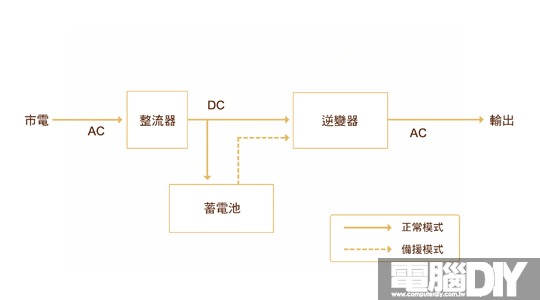
圖 / 在線式UPS工作原理,無論市電或是蓄電池,都經過逆變器轉換為乾淨的正弦波交流電輸出。
▲ 離線式(Off-Line UPS)
離線式UPS工作目的則是做為一個備援的大電池,而不是為了電源的輸出品質。市電輸入UPS之後,直接供給電流給主機並且為蓄電池充電,若市電的電壓不穩定,則輸出電壓和市電則同樣不穩定。當市電出現跳電或是停電時,才由蓄電池接手供電,先輸出直流電給逆變器,再轉換為交流電給設備。而且由於價錢以及定位的關係,逆變器所輸出之交流電多半為方波或是模擬正弦波,供電品質自然沒有正弦波來得好(只有停電才用得到,用好的逆變器不是浪費嗎?)。由於只有當市電不穩時UPS才會介入供電,因此稱為離線式UPS。
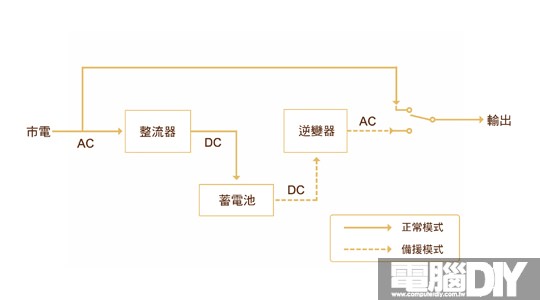
圖 / 離線式UPS只有當市電出問題的時候才會介入供電
▲ 在線互動式(Line-Interactive UPS)
在線互動式UPS工作原理則近似於離線式UPS,市電直接供電給設備端,出現停電時,蓄電池才會介入供電。但與離線式不同的是,供給設備端的電源迴路中間多了一組穩壓器(AVR),穩壓器會自動監測輸入端的電壓狀況,適時升壓或是降壓,提供穩定電壓給設備端。因此在線互動式提供之電源品質也較離線式要來得為佳。
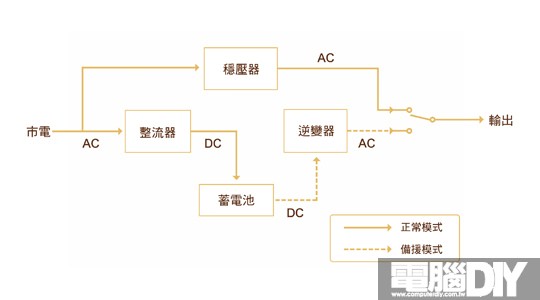
圖 / 在線互動式雖然有一個在線,實際工作原理還是離線式,只是多了一個穩壓的功能。
簡單來說,如果你要求最高品質的供電,那就買在線式UPS;不過在線式UPS由於逆變器常時工作的緣故,發熱量較大,通常需要一組風扇進行散熱,所以可能會有噪音的問題。如果預算不高,只想要停電的時候有緩衝時間可以存檔再關機,那麼買離線式UPS也夠用了。但筆者這邊建議可以買在線互動式UPS的話最好,因為台灣雖然標準電壓是110V,但其實隨著用電時間,電壓是常時變動的,白天用電量大,電壓就低,晚上用電量小,電壓就高,大約有上下5~10%的波動範圍。因此透過在線互動時UPS穩定電壓,對電腦主機是較好的保障。
● 打電腦的正確姿勢
正確姿勢對每一個文字工作者、辦公族而言,可以說是最重要,卻又最容易被忽略的地方了。一天到晚坐在椅子上,自然而然就會想找一個坐得「爽」、坐得「舒服」的姿勢,可是這個「爽」姿很多都是錯誤的,而且不符合人體工學,一年、兩年可能還感覺不出什麼影響,但十年、二十年過後,才發現自己全身肌肉怎麼總是不對勁的時候,已經來不及了。不只是文字工作者,想必每位讀者都想要跟電腦當一輩子的好朋友,因此正確的電腦姿勢真的非常非常重要。
▲ 電腦椅與坐姿
從基本的坐姿談起,如果你有低頭、頸前伸、聳肩、駝背的話,若不糾正這些錯的姿勢,久而久之,頸椎肌肉過度壓迫,容易引發頸部、背部、雙肩、手肘關節的酸痛。正確姿勢上半身應保持頸部直立,使頭部與頸部獲得支撐。
另外,坐姿與使用的電腦椅也有直接關連,一張不好的電腦椅怎麼坐都不會舒服。挑選電腦椅應該符合「三個直角」原則:第一個直角在膝蓋處,膝蓋應該自然彎曲呈90度,並且雙腳貼地;第二個直角在大腿以及後背處,弓著腰比直著腰對腰椎的壓迫更為嚴重。為了保護腰椎,應該要坐得筆直,並且往後坐滿椅墊讓腰椎有所依靠;最後一個直角在手臂與肘關節處,兩肩與雙手大臂應以自然放鬆為宜。
不論採用那一種椅子,椅背絕對不可或缺,如果靠不到椅背,則應加裝靠墊,才能使腰部得到適當支撐。一般電腦族最容易忽略的就是腰部的姿勢及腰部支撐 導致各種腰痠背痛的情況發生。

圖 / 這是相當常見的辦公椅,加個「靠腰」不但舒服,也讓脊椎有所依靠。


圖 / 上身坐姿端正,手肘自然彎曲,不可往後躺靠,手臂直向前伸。
▲ 小心腕隧道症候群
滑鼠使用過度,或是使用不正確的姿勢操作滑鼠,容易得到俗稱「滑鼠手」的腕隧道症候群(Carpal Tunnel Syndrome,CTS)。腕隧道症候群是指在腕關節的部位,有一個由骨頭、韌帶所圍起來像隧道的構造,稱之為「腕隧道」,而一條負責支配手部感覺和肌肉的「正中神經」就是從這個隧道進到手掌部位。當這條腕部正中神經受到壓迫,也就是告知肌肉作動和提供皮膚感覺的訊號流動在某處出現阻斷,手腕、手和手指便可能感到麻痺、刺痛或甚至持續疼痛。
千言萬語比不上一張圖,這邊就以圖解的方式,告訴讀者使用滑鼠的正確姿勢。不過請千萬切記,再正確的姿勢也禁不起長久使用,多運動,定時按摩手腕、手指,減少滑鼠使用時間才是預防腕隧道症候群的根本辦法。






圖 / 無論從正面看或是從側面看,手臂與手掌都應成一直線,若桌椅不合造成使用不適,請儘速更換適當桌椅。
▲ 提防文明病上身
另外一項文明病稱作重複施力傷害(Repetitive Strain Injury,RSI),當雙手持續使用不正確的鍵入姿勢,這種重複性動作經年累月之下,便會對雙肩、頸部、前大臂和手部的肌肉、肌腱及神經產生嚴重的傷害,使患者感到疼痛、無力、麻木並且使運動機能受損。
因此對每個坐在電腦前打字的使用者來說,保持正確的鍵入姿勢,才能玩得長久。同樣,我們以圖例的方式表示正確的打鍵盤姿勢。






圖 / 與操作滑鼠同理,若持續以錯誤姿勢鍵入,容易引文明病上身。
■ 最後,讓我們玩一輩子的電腦吧!
這一次談的觀念還真是五花八門,從硬體到軟體,再從軟體到人體,雖然只有淺淺帶過,但都是筆者認為是每一位電腦玩家都必須知道的。希望每本雜誌前的使用者,在玩電腦之餘都能多吸收一點相關知識。筆者一直認為,了解所有CPU型號、看懂所有顯示卡規格,或是配出一張人人自嘆不如的神單,充其量只能算是知道零組件的搭配而已,隨著時間更迭,對於電腦的認識最後也僅止於幾個英文加數字,再也沒有任何意義。與其如此,不如「知其然亦知其所以然」,懂得背後更為核心,而且一輩子受用的那一點點「東西」。
如果可以的話,多多充實一些相關背景知識,不會就學、不懂就問,未來即使出了社會,或是邁入人生的任何一個階段,都不要忘記自己對於電腦的那份喜愛,並且把這份喜愛分享給每一個同樣對電腦抱持著熱情的玩家們。其實還有很多東西是筆者想要分享給大家的,礙於篇幅與時間(編輯們也要趕過年啊!),只好請讀者繼續期待之後的專題企劃囉。最後呼應標題,就讓我們玩一輩子的電腦吧!
臉書留言